教你巧用Excel做项目管理!
Posted 标杆精益
tags:
篇首语:本文由小常识网(cha138.com)小编为大家整理,主要介绍了教你巧用Excel做项目管理!相关的知识,希望对你有一定的参考价值。
标杆精益
ID:benchmark_lean
关注

如何做项目管理,Excel来帮助你!

任务分解
任务分解是成功项目管理的第一步。也就是WBS。
如何进行WBS分解:目标→任务→工作→活动
WBS分解的原则
横向到边即百分百原则——指WBS分解不能出现漏项,也不能包含不在项目范围之内的任何产品或活动。
纵向到底指WBS分解要足够细,以满足任务分配、检测及控制的目的。
WBS分解的方法
至上而下与至下而上的充分沟通
一对一个别交流
小组讨论
WBS分解的标准
分解后的活动结构清晰
逻辑上形成一个大的活动
集成了所有的关键因素
包含临时的里程碑和监控点
所有活动全部定义清楚
总之,无论是使用excel,还是使用project,或者是其他工具,任务分解是第一步,学会分解任务,只有将任务分解得足够细,你才能心里有数,才能有条不紊地工作,才能统筹安排时间表 。
任务分解之后,你可以使用excel来自定义你需要展示什么信息。我的建议是至少展示以下信息:
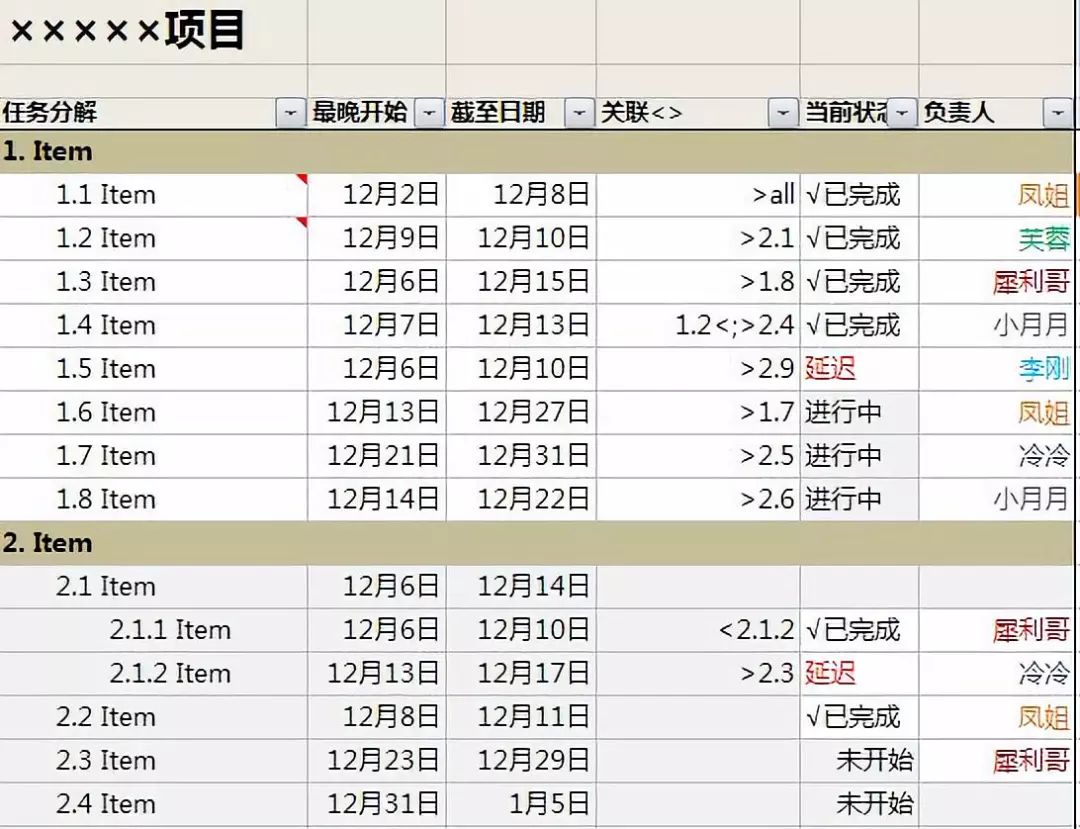
1. 任务定义:即使线下沟通过,但是在这里的撰写,还是要尽可能定义清楚,是“确认”还是“交付”,或者“完成”,在工作量上是不一样的概念。
2. 最晚开始与截至日期:这里没有用“时长”和“开始时间”,而是用了“最晚开始”和“截至时间”的组合,是因为,截至时间是每项任务经过最终的deadline加上讨论得到的每项任务的“时长”倒退得到的。
所以,截至时间是每项任务必须要保证的。我只需要每个负责人知道这一点。而最晚开始时间是截至时间减去“时长”得到的。
但是最早开始时间我并不关注,他们什么时候都可以开始,但是我会根据这个最晚开始时间来发出提醒——根据你进行的资源评估,你再不开始就来不及了~
3. 关联任务:设置前置和后置关联:对于任务之间的影响关系一目了然。A任务<:代表受前面A任务影响,若A任务不完成,我无法开始。>A: 代表本任务是下面A任务的前置任务,若本项任务不完成或有延迟,下面A任务会受影响。这个后面再细说。
4. 当前状态:项目管理表需要每日检查,时时更新,并将重大变化时时通知给相关方。当前状态可以让每项任务的完成情况一目了然,并将延迟的任务重点标识出来。
5. 负责人:每项任务都需要指定一个负责人,而时间点和交付物的标准已经得到了该负责人的正式确认。

顺藤摸瓜的任务关联
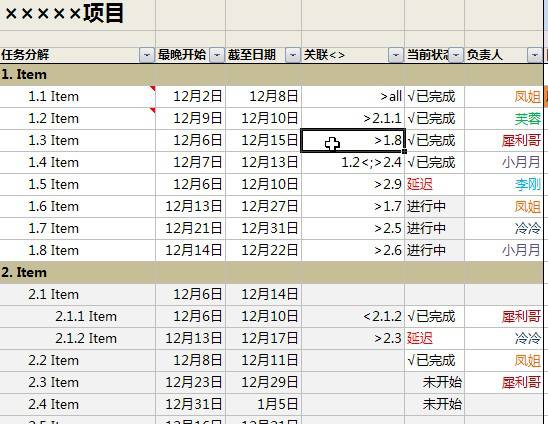
当犀利哥来找你说,我的任务的截止时间点我不能保证,我要延后2天,通过这个后置关联,你能够马上给犀利哥解释说,你的截止时间如果要后延,会导致你的后置任务即1.8无法如期开始,当我们在看1.8任务时,又会发现1.8若有延迟,会影响2.6无法正常开工……因此,若要中途调整项目任务,就需要将相关方叫到一起,评估调整的可行性——一切都要保证最终的关键里程碑。

花花绿绿的甘特图
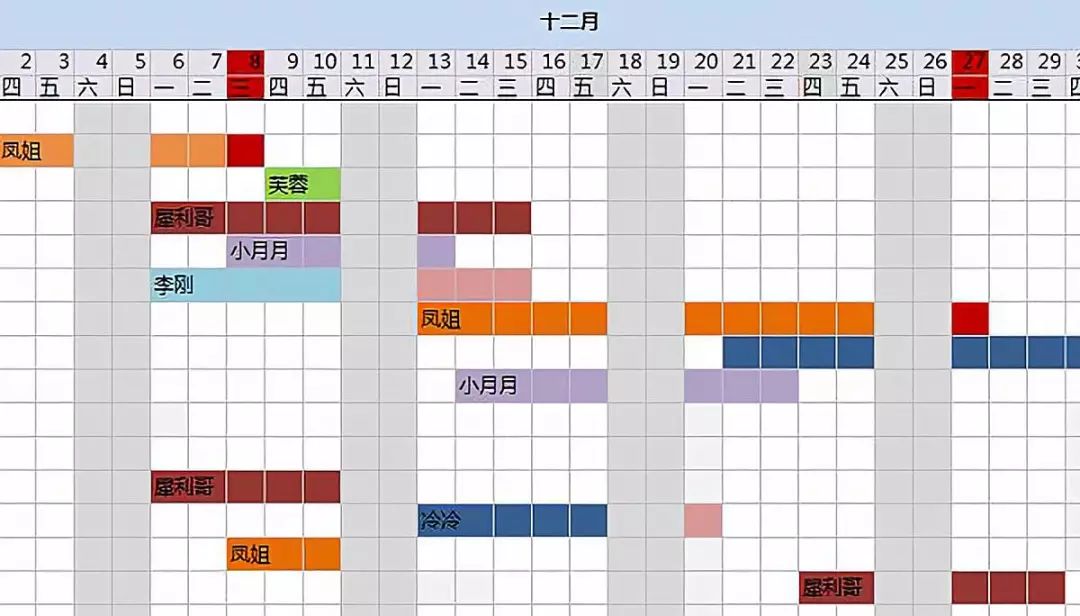
虽然颜色是土了点,但是将甘特图标注不同的颜色,真的很实用。这个甘特图的颜色和“任务分解”部分的人名颜色是相关的。在一个小项目里,很容易为各种角色指定一个标志色。如此,他打开这个计划表,直接搜寻他的标志色,就对他的任务非常清楚。
——在项目经理排资源时,也很容易一眼看出某人的资源利用情况:有没有因为并行任务太多而导致某人资源过度饱和,有没有有效利用某人的资源等等。
在复杂的项目里,还可以借助excel的颜色筛选,直接将某个人的任务全部筛选出来:
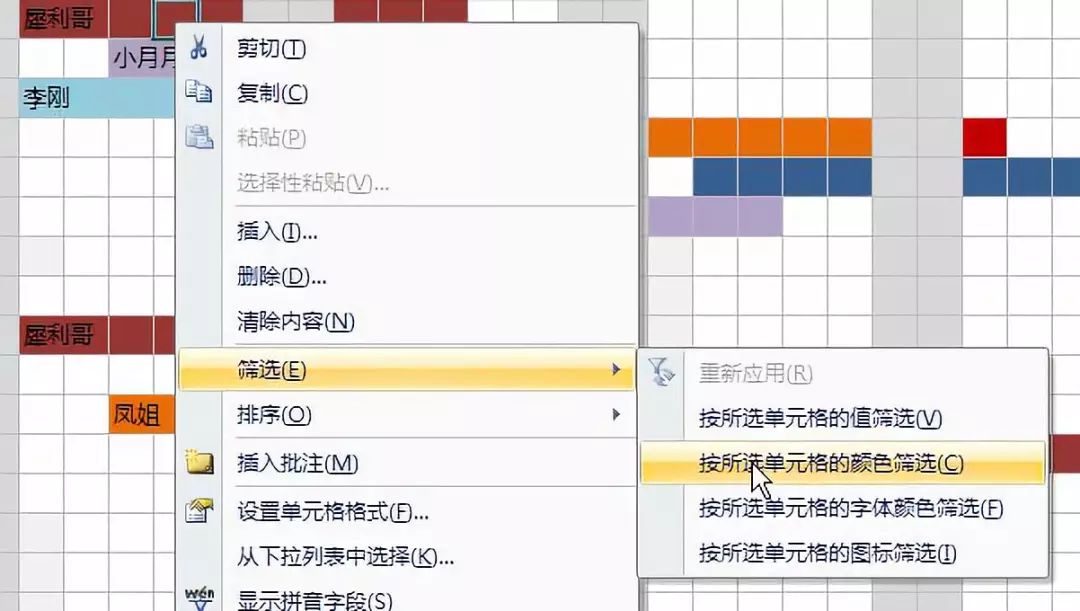
【心得】
尽量确保资源得到最大的利用,通过甘特图的形象化展示,你可以对你的项目小组的人每个时间在做什么一目了然,基本上不会出现空白的阶段,如果不受其他项目的影响,所有人的资源都在这张图里了。
尽量保证一个人的资源不会在多条任务里并行,除非是两个任务都是50%的资源投入,且必须要一个人同时做——比如上图里的犀利哥的任务时间,出现了并行,就是不太合理,需要被规避的。
使用不同的颜色来标注任务,让多人协作时,只看颜色就清楚自己的时间点是什么。

关键里程碑
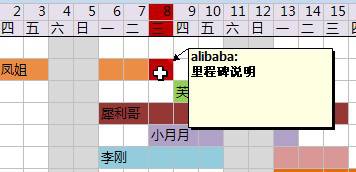
所谓关键里程碑是一个阶段工作必须要保证的时间点,而这个时间点的顺利完成与否,决定了里程碑以后的各项工作能不能也保证顺利进行。如果关键里程碑都无法保证,将意味着里程碑以后的各项任务要重新调整。
将关键里程碑标注为醒目的红色,并加上里程碑说明,是一个不错的办法。

强大的筛选功能
excel提供了强大的筛选功能,让你在管理复杂的任务时,也能够游刃有余。
/ 按负责人来筛选 /
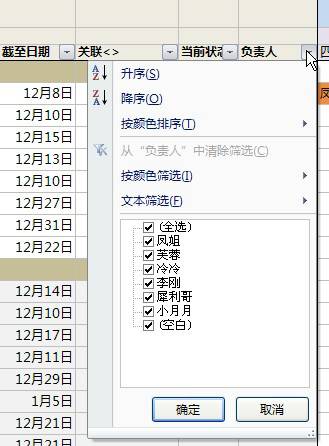
/ 按当前状态来筛选 /
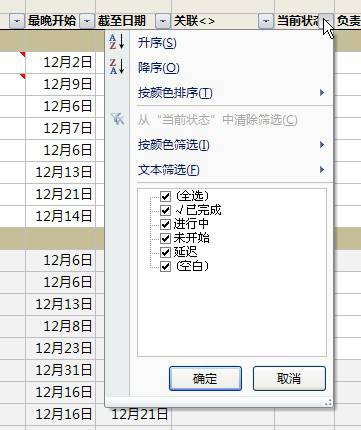

冻结窗格,让软件更加像project
我们也期望excel做出来的计划表,能够在拖动查看视图时,日期行和任务行能够锁定在原地不动。使用excel的窗格冻结功能能够轻而易举达到目的。如图所示:点击你期望冻结的窗格交叉点窗格,点击冻结窗格,即达到目标。
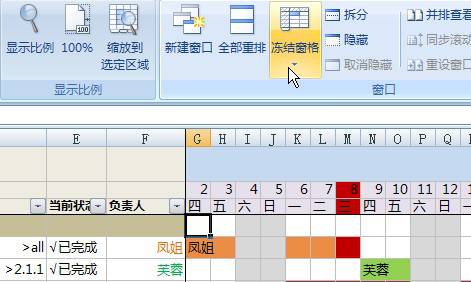

与Project相比的不足之处
1. 甘特图不能够自动生成,需要手动去填充颜色。每次去更改和调整时间,都需要去重新填充一下甘特图。
2. 无其他project提供的高级功能(鉴于我确实没有深入研究过,所以也不清楚,但是貌似目前也不需要那些功能)

如何制作
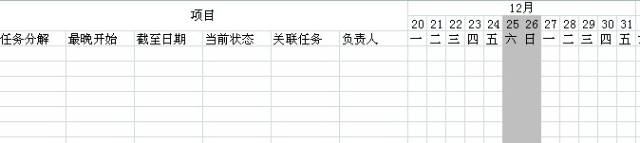
做法
Step1:预留左侧6列
Step2:将其余列选择足够多,然后“右键”选择“列宽”,将列宽改成1.8-2.5之间即可
Step3:预留以上3行,左侧6列以上3行用以写项目名称以及任务分解字段名,右侧被改变列宽的头部3行,用来填充日期。
Step4:日期与星期填充,excel其实有强大的自动完成功能,不过日期目前我还没找到自动从今日开始填充的方式,星期的填充,你可以输入一,二后直接使用自动填充工具完成。
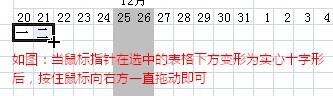
Step5:输入已经确认的任务分解结果,输入已经排好的日期,并根据这些填充甘特图
Step6:适当美化,保存分享

小功能
1. 自动填充真实的日期(星期是已经实现了,但是日期到了30,31号不能够自动从1开始填充)
实现办法:在第一个日期的单元格(假设该单元格是A1)中填入起始日期,比如2010/12/01,在其后的单元格中输入公式=A1+1,然后横向拖曳即可。
同时为了使2010/12/01显示为“1”,可右键选择“设置单元格格式”,在自定义类型中输入d
2. 每次打开软件,将当日的列自动标注红色
假设日期在A1单元格中,选择格式菜单中的“条件格式”,选择公式,然后输入= IF(A1=today(),true,false),将底色设置为红色即可(heidi目前没有实现整列标注红色,只是单个单元格标注成了红色,以后再研究研究)
当然,软件和工具只是软件和工具,计划如果不在日常工作中时时检查,仍然就只是计划,不能真正发挥价值。
excel来做项目管理的好处是一般人的电脑上都会安装excel,便于你共享项目计划,但是依然要不断地进行“过问”,及时更新项目每项计划的进度,才能够真正发挥出项目管理的作用。
资料来源:网络(如侵联删)
图片来源:网络(如侵联删)
文章编辑:Blean
投稿方式:kaizen@benchmarklean.cn

→
→ 书籍推荐:、
你真「好看」让我心动~
以上是关于教你巧用Excel做项目管理!的主要内容,如果未能解决你的问题,请参考以下文章